- Autor Abigail Brown [email protected].
- Public 2023-12-17 06:57.
- Ostatnio zmodyfikowany 2025-01-24 12:20.
Co warto wiedzieć
- Pulpit: Wybierz strzałka w dół i przejdź do Ustawienia i prywatność > Ustawienia > Blokowanie. Obok Blokuj użytkowników wprowadź nazwę użytkownika, a następnie wybierz Zablokuj.
- Aplikacja: Przejdź do strony użytkownika, którego chcesz zablokować i wybierz Więcej (ikona z trzema kropkami) > Zablokuj. Wybierz Zablokuj, aby potwierdzić.
- Zablokowany użytkownik nie może się z Tobą komunikować ani przeglądać Twoich postów. Podobnie nie możesz zobaczyć ich. Wyślij nowe zaproszenie do znajomych, aby odblokować.
Blokowanie kogoś na Facebooku to sposób na ochronę przed toksycznymi osobami, nękaniem lub osobami, z którymi nie chcesz się komunikować. W tym przewodniku pokazujemy, jak zablokować kogoś korzystającego z Facebooka na komputerze stacjonarnym i aplikacji mobilnej Facebook na iOS i Androida.
Jak zablokować kogoś na Facebooku (komputer)
Łatwo jest zablokować kogoś korzystającego z Facebooka na pulpicie Windows, Mac lub Linux.
- Przejdź do Facebook.com w przeglądarce internetowej.
-
Wybierz ikonę Konto (strzałka w dół).

Image -
Wybierz Ustawienia i prywatność.

Image -
Wybierz Ustawienia.

Image -
W lewym panelu menu wybierz Blokowanie.

Image -
W polu Blokuj użytkowników wprowadź nazwę osoby lub strony, którą chcesz zablokować, a następnie wybierz Zablokuj.

Image -
Na liście Blokuj osoby wybierz konkretną osobę lub stronę, którą chcesz zablokować, a następnie wybierz Zablokuj.

Image -
Pojawi się okno potwierdzenia, wyjaśniające konsekwencje zablokowania kogoś. Aby kontynuować, wybierz Zablokuj [nazwa].

Image -
Zablokowałeś użytkownika na Facebooku, a jego nazwa pojawia się na twojej Lista blokowania użytkowników.

Image Alternatywnie przejdź do strony profilu osoby, którą chcesz zablokować i wybierz trzy kropki na prawym górnym pasku menu. Wybierz Zablokuj, a następnie ponownie wybierz Zablokuj, aby potwierdzić.
-
Jeśli zmienisz zdanie, wybierz Odblokuj > Potwierdź, aby odblokować tego użytkownika. Aby przywrócić wszystkie kontakty, musisz wysłać kolejną prośbę o dodanie do znajomych.

Image Po odblokowaniu kogoś musisz poczekać kilka dni, zanim będziesz mógł go ponownie zablokować.
Jak zablokować kogoś w aplikacji Facebook
Możliwe jest również zablokowanie kogoś za pomocą aplikacji mobilnej Facebook na iOS lub Androida.
- Przejdź do strony profilu osoby, którą chcesz zablokować.
- Dotknij Więcej (trzy kropki) pod i po prawej stronie imienia osoby.
- Dotknij Zablokuj.
-
W wyskakującym okienku potwierdzenia naciśnij Zablokuj ponownie.

Image Alternatywnie dotknij ikony Facebook w dolnym menu, a następnie dotknij Ustawienia > BlokowanieDotknij Dodaj do listy zablokowanych , a następnie wprowadź nazwisko osoby, którą chcesz zablokować. Naciśnij Zablokuj , a następnie ponownie naciśnij Zablokuj , aby potwierdzić.
-
Zablokowałeś osobę na Facebooku.
Aby odblokować osobę, dotknij ikony Facebook w dolnym menu, a następnie dotknij Ustawienia > Blokowanie . Dotknij Odblokuj obok imienia zablokowanej osoby.
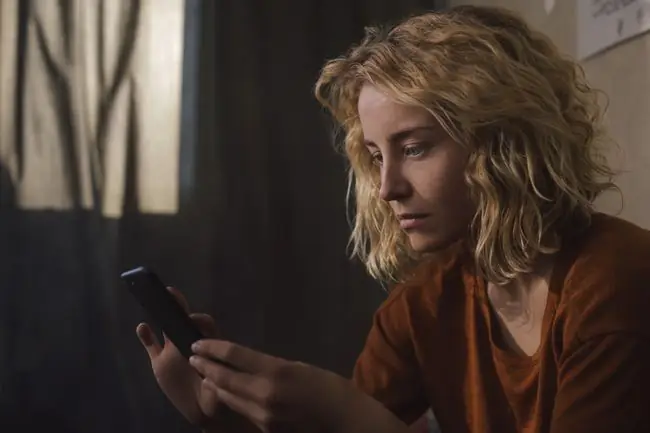
Blokowanie a odkładanie, anulowanie obserwowania lub usuwanie znajomych
Blokowanie różni się od usuwania ze znajomych, odkładania na drzemkę lub przestania obserwowania kogoś. Zanim zdecydujesz się kogoś zablokować, sprawdź, czy inna akcja nie byłaby bardziej odpowiednia.
Drzemka
Kiedy odkładasz znajomego z Facebooka, nie zobaczysz jego postów przez 30 dni, co pomaga, jeśli potrzebujesz przerwy.
Przestań obserwować
Przestanie obserwować oznacza, że nie zobaczysz czyichś postów, co jest przydatne, jeśli chcesz utrzymać połączenie, ale nie chcesz widzieć, co udostępnia ta osoba. Jeśli zmienisz zdanie, łatwo będzie ponownie podążać za tą osobą.
Usuwanie znajomych
Usuwanie znajomych wymaga przestania obserwowania, usunięcia postów danej osoby z Twojego kanału i uniemożliwienia jej zobaczenia Twoich postów niepublicznych. Jeśli zmienisz zdanie, wyślij im zaproszenie do nowego przyjaciela, aby ponownie rozpocząć związek.
Blokowanie
Blokowanie jest poważniejsze niż inne opcje. Gdy zablokujesz użytkownika Facebooka, nie będzie on mógł komunikować się z Tobą ani widzieć niczego, co publikujesz, a Ty nie zobaczysz żadnych jego wpisów ani komentarzy. Będzie tak, jakbyś był dla siebie niewidzialny na Facebooku.
Zablokowany użytkownik nie może zapraszać Cię na wydarzenia, wyświetlać Twojego profilu ani wysyłać Ci wiadomości błyskawicznych przez Messengera. Jeśli zdecydujesz się odblokować tę osobę, wyślij jej nową prośbę o dodanie do znajomych.
Możesz zablokować każdego na Facebooku, niezależnie od tego, czy jest to aktualny przyjaciel na Facebooku, czy nie.
Powody blokowania kogoś na Facebooku
Istnieje kilka powodów, dla których ludzie blokują innych na Facebooku. Jeśli istnieją obawy dotyczące prześladowania, nękania lub zastraszania, zablokowanie kogoś na Facebooku daje tej osobie mniejszy dostęp do twojego życia. Jeśli dojdzie do kłótni między przyjaciółmi lub członkami rodziny, ktoś może zdecydować o zablokowaniu użytkownika, aby zapobiec potencjalnym przyszłym interakcjom.
Bez względu na powody, dla których kogoś blokujesz, blokowanie jest anonimowe. Facebook nie powiadamia zablokowanych osób o ich zablokowanym statusie.






